PPT怎么设置内容循环播放操作方法分享。在设置一些展示性的PPT内容时,有用户想要设置内容的循环播放,这样就可以在大屏幕上不断的展示制作的广告内容了。那么怎么去进行PPT内容
PPT怎么设置内容循环播放操作方法分享。在设置一些展示性的PPT内容时,有用户想要设置内容的循环播放,这样就可以在大屏幕上不断的展示制作的广告内容了。那么怎么去进行PPT内容的全屏播放呢?一起来看看详细的操作教程吧。
操作教程
一、定位幻灯片
在WPS演示中,定位到最后一张幻灯片,用矩形工具画一个与页面一样大小的矩形,双击之,在弹出的设置对象格式面板中将填充颜色设置为无填充颜色,线条颜色设置为无线条颜色(图1),然后单击确定,这样,这个矩形就不会显示出来。
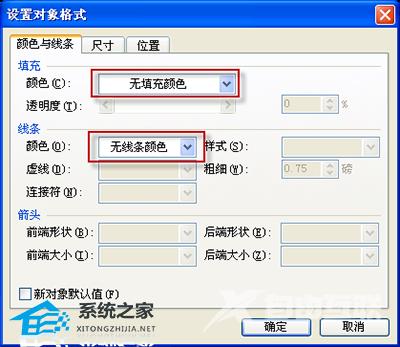
二、插入超链接
回到页面后,该矩形应该仍处于选中状态,如果不小心使这个矩形没有选中了,也不要紧,点一下任务窗格下拉菜单中的对象图层,即可看到该幻灯片中的所有对象,这其中的矩形 2010(名称是随机生成的,也可能叫矩形2004或类似的名称)就是我们刚刚插入的矩形,用鼠标点一下,即可选中矩形。选中后从插入菜单选择 超链接,在插入超链接设置面板中选择本文档中的位置→第一张幻灯片(图2),然后点确定按钮。

三、幻灯片循环效果
这样,我们就成功地把最后一张幻灯片链接到了第一张,当放到最后一张时,用鼠标轻轻一点,就又回到了第一张了,无限循环,就是这么简单。
